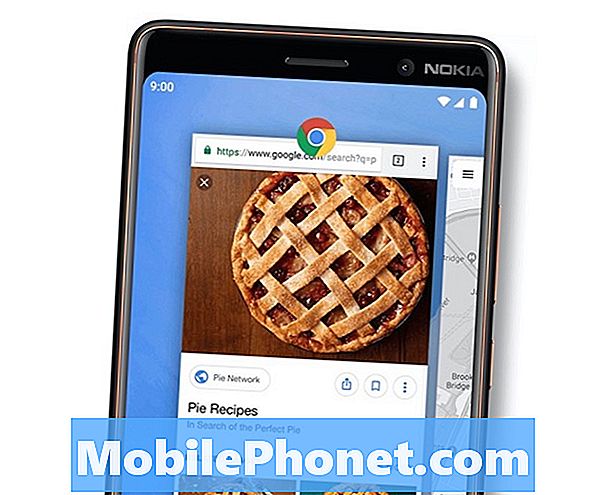#Samsung #Galaxy # J6 är en av de bättre presterande Android-smarttelefonmodellerna som finns på marknaden idag. Denna modell som släpptes precis i år har en 5,6 tums Super AMOLED Infinity Display som har ett 18,5: 9-förhållande. Under huven finns den mycket kapabla Exynos 7870 Octa-kärnprocessorn som när den är ihopkopplad med sin tillgängliga 4 GB RAM gör det möjligt för telefonen att köra appar smidigt. Även om detta är en bra telefon, finns det tillfällen då vissa problem kan uppstå som vi kommer att ta itu med idag. I den här senaste delen av vår felsökningsserie kommer vi att ta itu med Galaxy J6-batteriet dräneras snabbt.
Om du äger en Samsung Galaxy J6 eller någon annan Android-enhet för den delen är du välkommen att kontakta oss med det här formuläret. Vi hjälper dig gärna med alla problem du har med din enhet. Detta är en gratis tjänst vi erbjuder utan några strängar kopplade till det. Vi ber dock att när du kontaktar oss försöker vara så detaljerade som möjligt så att en korrekt bedömning kan göras och rätt lösning kan ges.
Så här fixar du Samsung Galaxy J6-batteriet snabbt
Problem:Min Samsung J6 dränerar laddar som en galen en minut jag har 50%, sedan en minut senare står det 27% och sedan plötsligt 3% och nyligen när min Samsung har nått 26% och jag gör något på min telefon fryser den. Hemknappen reagerar fortfarande men skärmen inte, sedan efter en minut blir skärmen svart och jag känner fortfarande vibrationen när jag trycker på hemknappen och efter det dör den helt. Ingen reaktion, ingenting och under hela den här tiden kan jag stänga av telefonen, göra en mjuk återställning eller till och med en hård återställning eftersom den inte reagerar. Min telefon har också visat varningsskylten ofta när den laddas (gul med utropstecken).
Lösning: Innan du felsöker det här problemet måste du se till att telefonen körs med den senaste programversionen. Kontrollera om det finns en uppdatering tillgänglig, installera och ladda ner den till din telefon. När telefonen redan körs på den senaste programversionen bör du fortsätta med felsökningsstegen nedan.
Starta Galaxy J6 i felsäkert läge
Det första du behöver göra är att kontrollera om en app du laddade ner orsakar detta problem. När du startar telefonen i felsäkert läge får endast de förinstallerade apparna köras, vilket gör det lättare att kontrollera om problemet orsakas av en nedladdad app.
- Stäng av enheten genom att hålla ner strömbrytaren och sedan trycka på Power off.
- Slå på enheten genom att hålla ned strömbrytaren. Så snart Samsung-logotypen dyker upp, tryck och håll ned Volym ned-knappen tills enheten startas om.
- Du kommer nu att kunna se felsäkert läge längst ner till vänster på skärmen.
Om du inte upplever problemet i det här läget kan det orsakas av en app du laddade ner. Ta reda på vilken app det här är och avinstallera det.
Torka cachepartitionen på Galaxy J6
Ibland kan tillfälliga data i systemet orsaka just detta problem, särskilt om det har skadats. För att eliminera denna möjlighet måste du torka telefonens cachepartition från återställningsläget.
- Stäng av mobilen.
- Håll ned volym upp-knappen och hem-tangenten och håll sedan ned strömbrytaren.
- När enhetens logotypskärm visas släpper du bara strömbrytaren
- När Android-logotypen visas släpper du alla knappar (”Installera systemuppdatering” visas i cirka 30 - 60 sekunder innan du visar alternativet för Android-systemåterställningsmenyn).
- Tryck på Volym ned-tangenten flera gånger för att markera "torka cachepartition."
- Tryck på strömbrytaren för att välja.
- Tryck på Volym ned-knappen för att markera 'ja' och tryck på strömbrytaren för att välja.
- När rensningscachepartitionen är klar markeras ”Starta om systemet nu”.
- Tryck på strömbrytaren för att starta om enheten.
Gör en fabriksåterställning på Galaxy J6
Ett sista felsökningssteg att överväga är en fabriksåterställning. Detta gör att du kan eliminera eventuella programvarurelaterade problem som kan orsaka problemet. Se till att säkerhetskopiera din telefondata innan du gör återställningen eftersom den kommer att raderas under processen.
- Öppna lådan för appar
- Starta "Inställningar"
- Gå till "Moln och konton"
- Tryck på "Säkerhetskopiera och återställ"
- Alternativt kan du slå på "Säkerhetskopiera mina data" och "Återställ" på eller av
- Gå tillbaka till "Inställningar" och gå till "Allmän hantering"
- Tryck på "Återställ" - "Återställ fabriksdata"
- Tryck på “Återställ enhet”
- Om din telefon är skyddad av en låsskärm, ange din PIN / lösenord för att fortsätta
- Tryck på "Fortsätt" - "Radera alla" för att bekräfta
Om ovanstående steg inte löser problemet bör du ta telefonen till ett servicecenter och kontrollera det eftersom detta kan orsakas av en felaktig hårdvarukomponent.